
Elképzelhető, hogy néha szükségünk van egy konfigurációra a mindennapokban próbaverzióval specifikus szoftver és hogy ez nem befolyásolja a lemezen vagy a fő köteten tárolt információinkat, mivel ha konfliktusokat okoz, fejfájásba kerülhetünk a megoldásuk érdekében. Az is lehetséges, hogy a főlemez operációs rendszere nem működik megfelelően, és segédprogramként egy másik lemezt kell használnunk alternatív telepítéssel, akár OS X-szel, akár Windows vagy Linux indításával.
Ennek az opciónak a módosítása nagyon egyszerű, mivel előre telepítve van opcióként az OSX-ben. A Mac indításakor csak arra lesz szükségünk tartsa lenyomva az ALT gombot. Ezzel felhívhatjuk a firmware-t, hogy megmutassuk az abban a pillanatban elérhető boot egységeket.
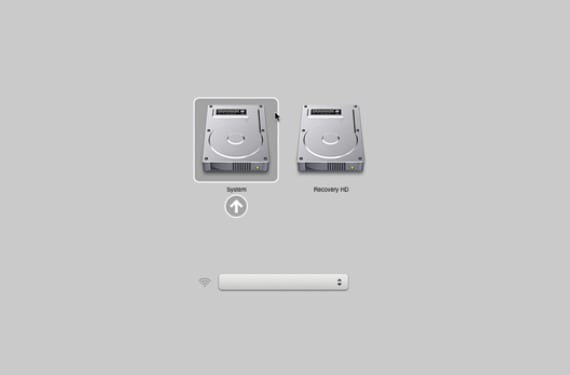
Először is tisztázzuk, hogy az egységek megjelenítéséhez a billentyűzet típusától függ az ALT megnyomásakor, vagyis ha van USB vagy integrált billentyűzetünk, bármikor megnyomhatjuk az ALT gombot, azonban ha billentyűzet vezeték nélküli, akkor azonnal meg kell csinálnunk, miután a rendszerindító hang véget ér, amikor betölti a bluetooth illesztőprogramokat, különben folytatja a normál indítást és kihagyja a billentyűleütést.
Ha van Superdrive vagy optikai meghajtója, akkor csak a rendszerindító lemezt kell behelyeznünk az egységbe, és ezt az időt el kell hagynunk megnyomta a C gombot hogy onnan induljon.
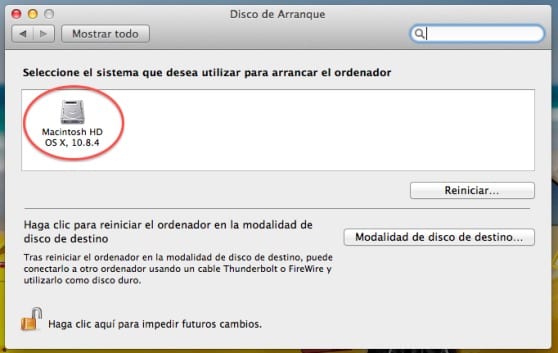
A másodlagos indítólemez betöltésének utolsó lehetősége a rendszerbeállítások használata és a boot disk opció, ahol ha egynél több indítólemezünk van, akkor a menüben megmutatja. Ne feledje, hogy ezt ideiglenesen fel kell használni a hibák megoldására vagy az új szoftverek kipróbálására egy másik telepítésben, mivel mindig ajánlott a fő merevlemez használata.
Több információ - Az OS X rendszerindítási beállításainak kezelése a vezeték nélküli billentyűzettel
De hogyan tegyem a hegyi oroszlánt egy másik merevlemezre?
Csatlakozom ahhoz a kérdéshez, hogyan lehet a Mac OS X-et telepíteni egy másik lemezre?
Többféle módon lehet visszaállítani egy Time Machine mentésből, vagy letöltheti a Mountain Lion torrentet, amely rendelkezik az InstallESD.dmg fájlval, amely az isohunt oldalról szerezhető be.
Ha rendelkezik partícióval, akkor egyszerűen indítsa el a telepítést, és válassza ki a következő partíciót célként.
Ha külső lemezen van, akkor megteheti
1) égesse az InstallESD.dmg képet egy indítható DVD-re.
2) egy sata / usb adapter segítségével ismerje fel az új lemezt külső meghajtóként.
3) Készítsen elő egy USB meghajtót telepítőként, és indítsa el a Disk Utilities alkalmazást, és állítsa vissza úgy, hogy az USB meghajtó a forrás és a merevlemez a cél.
Most telepítettem egy ML-t egy SSD-re egy sata / usb adapterrel, és ez eddig gyöngyszemnek számít
Már letöltöttem a hegyi oroszlánt egy torrentből, ahogy te mondtad (.dmg), és van egy merev sata lemezem USB kábellel (külsőleges használatra), most már jó ... Hogyan telepítsem a hegyi oroszlánt arra a merevlemezre (nem visszaállítás) telepítse például …… -ra… ha a belső merevlemezem megcsavarodik, használja azt a külső sata merevlemezt
Itt van egy másik módja annak. Hozzon létre egy indítható pendrive-t az InstallESD.dmg fájl segítségével, és a Mac indításakor hagyja lenyomva az ALT billentyűt, hogy megjelenjen az említett telepítés, majd csak ki kell választania a külső sata HDD-t célként, és ennyi.
Hagyom neked a bejegyzést:
https://www.soydemac.com/2013/05/17/crea-un-instalador-de-os-x-en-un-usb-a-partir-de-la-recuperacion-por-internet/
Talán ez is segít:
https://www.soydemac.com/2013/07/19/instala-os-x-en-un-disco-duro-nuevo-o-danado-sin-internet-recovery/
köszönöm!!!! De már a pendrive-val csináltam, a bootolható hegyi oroszlán egy pendrive-on van, szóval ... (Csatlakoztatom a pendrive-ot usb-hez, és a külső sata lemezt USB-hez, nem? Úgy kezdem, ahogy mondtad, és az információk a bootolható pendrive átkerül a sata-ra?), mert az operációs rendszert sata-n szeretném tartani
Úgy gondolom, hogy hatékonyan elhagyhatja Önt, egyszerűen amikor megkérdezi, hová telepítse a rendszert, jelölje meg a külső sata lemez USB-jét.
Először lemez segédprogram formátumban, Mac OS Plus rendszerben (nyilvántartással). és megadod neki például a Macintosh HD Auxiliary nevet
oké!! Kipróbálom és válaszolok neked !!!! köszönöm!!!
Ha van sata / usb adaptered, akkor nagyon egyszerű,
1) normálisan indul a főlemezről.
2) indítsa el a lemez segédprogramot -> törlés -> mac os plus formátum a nyilvántartással.
3) csatlakoztassa az InstallESD.dmg képet, és indítsa el a telepítést
4) megjelennek a licencszerződések, Ön folytatja
5) megkérdezi, hogy melyik lemezre szeretné telepíteni, válassza az összes megjelenítése lehetőséget. Válassza ki a külső meghajtót a listából.
6) csak a számítógépe indul újra, és a telepítés körülbelül 20 percet vesz igénybe, és már telepítve van a merevlemez hegyi oroszlánnal
Köszönöm, hogy válaszoltál Davidre. Ez az egyik út.
Hogyan létezhet két operációs rendszer egymás mellett? két lemezen (vagy partíción)?
Üdvözlet mindenkinek, van még egy hasonló kérdésem. Van egy retina MacBook Pro-m, és a Windows rendszerrel kell használnom egy olyan programhoz (3D Studio max), amely nem elérhető a Mac számára. Azt mondják, hogy a Windows particionálása és telepítése nem megy jól, mivel sokat dob, és javasolják a telepítést Windows külső merevlemezen. Tudja valaki, hogy megér-e valamilyen külső merevlemez, és hogyan lehet a Mac-et elindítani a Windows rendszerrel a külső merevlemezről?
- mondta Adrián Ferrera
Üdvözlet mindenkinek, van még egy hasonló kérdésem. Van egy retina MacBook Pro-m, és a Windows rendszerrel kell használnom egy olyan programhoz (3D Studio max), amely nem elérhető a Mac számára. Azt mondják, hogy a Windows particionálása és telepítése nem megy jól, mivel sokat dob, és javasolják a telepítést Windows külső merevlemezen. Tudja valaki, hogy megér-e valamilyen külső merevlemez, és hogyan lehet a Mac-et elindítani a Windows rendszerrel a külső merevlemezről?
Tapasztalatom szerint több Win XP-t és Win7-et telepítettem külső hdd-be, ami rendben volt.
USB-n keresztül csatlakoztatom különböző számítógépekhez, és soha nem indítok be semmit, látszólag a Windows az indításakor leválasztja az áramot az USB-ről, hogy elkerülje az itt feltetteket. Furcsa vagyok látni, hogy az m4k 0sx nem ugyanezt teszi.
Üdv mindenkinek…
HD merevlemezt csatoltam egy SSD-hez, és mindkettő telepítve van a SATA portokba, a vicces dolog az, hogy a lemezválasztó segédprogramban a rendszer nem mutatja meg nekem az SSD-t, és mégis látom, amikor az opcióval indítok (alt) gombot megnyomva tökéletesen elindul. Mit felejtek el? Miért nem látom semmiképpen sem a rendszerbeállításokból? Logikus, hogy ha alt-val választom, akkor nem marad véglegesen és nem lesz túl kényelmes. Megcsináltam az album klokánját a SuperDuperrel. Nagyra értékelem az információkat.
Nos, azt hiszem, válaszolni fogok magamra, arra következtetek, hogy a fent leírtak okának oka lehet abban, hogy az SSD egy MBR partíciós térképen van, amikor a helyes dolog az, hogy GUID-ben (GPT) volt mert alapértelmezés szerint indító lemez lehet, ezért az indítólemez-konfigurációs varázsló alapértelmezés szerint nem támogatja jogosult lemezként, azonban a rendszerindítási módban nyomja meg az opciógombot (alt), ha lehetővé teszi ideiglenes indítást vagy szervizelést. Újra formázok GUID-ben, és megnézem, mi történik ... jelenteni fogok
Van egy kérdésem a témával kapcsolatban ... Nekem elég rendes CPU-m volt, és a probléma az, hogy kimentem és elvettem a merevlemezt (mert valami ilyesmitől féltem, hogy megtörténik), és ellopták azt a pc-t (merevlemez nélkül) , hosszú történet) Van egy 1 TB-os sata merevlemezem, amely a PC-ről és a 2013-as MacBook Pro-ról származik, és rendelkezik ezekkel a tulajdonságokkal ... 2.3 GHz Intel Core i7, 16 GB 1600 MHz DDR3, NVIDIA GeForce GT 750M 2048 MB Intel Iris Pro 1536 MB, a kérdésem a következő: Van-e mód a merevlemez csatlakoztatására és a Windows indítására, mintha az ellopott számítógépem lenne? vagy bármilyen más lehetőség, mint hogy másik CPU-t vásároljon?
sajnálom a kezdő témát, de az én logikám szerint…. Csatlakozhatok-e egy sata / usb adapterrel a mac-hoz, és megváltoztathatom a rendszerindító lemezt, vagy milyen lehetőségeim vannak?